Windows остановить ошибку 0xC0000102 файл состояния corrupt
В этой статье данная статья содержит меры по устранению проблем, при которых Windows операционной системы (ОС) сталкивается с ошибкой остановки 0xC0000102, которая удерживает виртуальную машину Azure (VM) от загрузки.
Симптомы
При использовании диагностики загрузки для просмотра экрана VM на экране отображается сообщение о том, что код ошибки оси 0xC0000102 во время запуска.


Причина
Ошибка 0xC0000102 является STATUS_FILE_CORRUPT_ERROR, что означает, что поврежденный файл препятствует правильному запуску вашего VM. Существует две возможные причины для этого кода ошибки:
Решение
Если у вас есть последнее резервное копирование VM, вы можете попытаться восстановить VM из резервного копирования, чтобы устранить проблему загрузки.
Чтобы устранить эту проблему, выполните следующие действия:
При столкновении с этой ошибкой гостевая ОС не работает. Для устранения этой проблемы в автономном режиме будут устраняться неполадки.
Шаг 1. Создание и доступ к ремонту VM
Шаг 2. Ремонт или замена поврежденного файла
Восстановление поврежденного файла
Откройте повышенный запрос CMD и запустите chkdsk на диске:
Замена поврежденного файла
Используйте диагностику загрузки, чтобы просмотреть снимок экрана VM. Обратите внимание на файл, отображаемый в ошибке.
Чтобы заменить поврежденный двоичный код, необходимо предпринять следующие действия:
Просмотрите расположение двоичного файла, отображаемого на скриншоте.
Обратите внимание на версию файла. (Щелкните правой кнопкой мыши Свойства и выберите вкладку Details.)

Восстанови этот файл из внутреннего репозитория.
Запустите сеанс CMD и найдите том, Windows каталог.
Просмотрите \windows\winsxs и найдите двоичный файл, отображаемый на скриншоте:
Следующая команда перечислит все различные версии указанного файла, который содержит VM, и даст вам историю пути этого компонента. Вы должны выбрать самую недавнюю версию из списка и перейти к копированию этого файла в папку путь, описанный на скриншоте.
Шаг 3. Включить коллекцию серийной консоли и сброса памяти
Перед восстановлением VM рекомендуется включить коллекцию сброса памяти и серийную консоль. Для этого запустите следующий скрипт:
Откройте сеанс командной команды с повышенными уровнями (запустите в качестве администратора).
Список данных магазина BCD и определение идентификатора загрузочного погрузщика, который вы будете использовать на следующем шаге.
Для VM поколения 1 введите следующую команду и обратите внимание на указанный идентификатор:
В команде замените букву раздела на прикрепленном диске, содержаном папку загрузки.

Для VM поколения 2 введите следующую команду и обратите внимание на указанный идентификатор:
Запустите следующие команды, чтобы включить серийную консоль:
Убедитесь, что свободное пространство на диске ОС больше размера памяти (ram) на VM.
Ульй реестра нагрузки с разбитого диска ОС:
Включить в ControlSet001:
Включить в ControlSet002:
Разгрузить диск с разбитой ОС:
Шаг 4. Восстановление VM
Чтобы восстановить VM, используйте шаг 5 команд ремонта VM.
Не загружается Windows10 ошибка 0xc0000102 — как исправить?
Привет! Win10 Pro x64 версия 17134 — обновлено с 7ki
Видеокарта умерла, заменили на другую. Поставил новую — винда уходит в восстановление системы — компьютерная диагностика — устранение неполадок и синеет. В безопасном режиме не загружается, еще пишет восстановление системы и потом по порядку. Вы видите жесткий диск (SSD) с MS_DART и LiveCD, я проверил диск — SMART без проблем. Через командную строку
BCDEdit / Set
BCDEdit / Set
Сброс отключен для просмотра ошибок. Я выдал следующие ошибки на двух файлах:
Файл: \ WINDOWS \ System32 \ driver \ 3ware.sys
Статус: ошибка 0xc0000102
Подробности: операционная система не может быть загружена из-за повреждения или отсутствия важного системного драйвера.
После замены их из библиотеки я просто выдал —
Статус: 0xc0000102
Подробности: произошла непредвиденная ошибка
Из-под LiveСD с диска запустил OSDtool в полностью автоматическом режиме — выдавал ошибку при чтении файлов в FileRepository. Для резервного копирования я попытался скопировать эту папку на флешку: для 5 файлов я получил «ошибка 8×80071160: драйвер WOF обнаружил повреждение в таблице ресурсов сжатого файла». Насколько я понимаю, эти ошибки могут быть в других важных для скачивания файлах.
Вопрос в том, как восстановить работу системы?
sfc / scannow проблемы — «Windows Resource Protection не может запустить службу восстановления
Код ошибки 0xc0000102 — как исправить?
После перезагрузки компьютера система начала писать
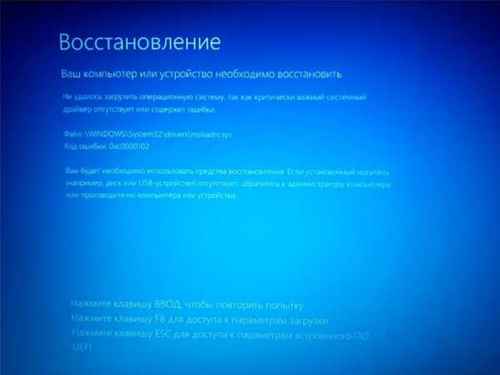
При покупке ноутбука в марте в комплект не входили устройства для переустановки Windows, после этого окна ноутбук выключается. Ключ естественно в документах отсутствует, а гарантия была всего полгода. Как можно переустановить без потери той лицензии, которая была на ноуте? Или он теперь единственный мастер, которого нужно вызвать?
Привет, причина ошибки 0xc0000102 — поврежденные файлы операционной системы. Вам не нужно беспокоиться о потере активации, если устройство было приобретено с предустановленной системой или с установленной лицензионной версией Windows. Если у вас возникли проблемы с активацией, обратитесь к поставщику устройства. Подробно с условиями активации можно ознакомиться по этой ссылке https://support.microsoft.com/ru-ru/help/12440/windows-10-activation
Чтобы восстановить вашу систему, следуйте рекомендациям Microsoft:
«Если ваш компьютер не загружается и вы не создали диск восстановления, загрузите установочный носитель и используйте его для восстановления вашей системы с контрольной точки.
Это удалит недавно установленные приложения, драйверы и обновления, которые могут вызывать проблемы с вашим компьютером. Восстановление из точки восстановления не повлияет на ваши личные файлы.»
PS Так же при желании можно переустановить систему по совету из этой ссылки https://answers.microsoft.com/ru-ru/windows/wiki/windows_10-windows_install/%d1%83%d1%81%d1 % 82% d0% b0% d0% bd% d0% be% d0% b2% d0% ba / bb4772a2-d711-4157-99f8-b67397213f63
Предлагаемые методы являются личными и не связаны с Microsoft
Как исправить ошибку 0xc0000102 в Windows 10
Некоторые пользователи Windows 10 сталкиваются с кодом ошибки 0xc0000102 при запуске неродных приложений (Chrome, Adobe Reader, BS Player и т. Д.) Или во время последовательности загрузки, когда система пытается открыть программу, запланированную для открытия во время запуска.
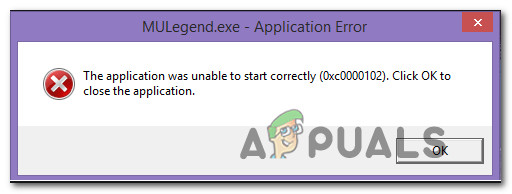
После тщательного изучения этой конкретной проблемы выясняется, что существует несколько основных проблем, которые могут вызывать этот код ошибки. Вот краткий список потенциальных виновников, которые могут быть ответственны за появление этого кода ошибки:
Теперь, когда вы знаете всех потенциальных виновников, которые могут нести ответственность за эту проблему, вот список исправлений, которые другие затронутые пользователи успешно использовали для устранения ошибки 0xc0000102:
Метод 1. Запуск автоматического ремонта (если применимо)
Если вы видите ошибку 0xc0000102 при каждом запуске системы, и это поведение начало происходить после отсутствия очевидного триггера, весьма вероятно, что некоторые файлы подсистемы действительно вызывают этот код ошибки.
если этот сценарий применим, вы сможете решить проблему, используя инструменты восстановления на установочном носителе для доступа к служебной программе автоматического восстановления.
Некоторые пользователи подтвердили, что эта операция в конечном итоге позволила им нормально загружать свой компьютер без остановки из-за ошибки 0xc0000102.
Примечание. Имейте в виду, что для выполнения описанных ниже действий вам потребуется вставить (или подключить) совместимый установочный носитель Windows. Если у вас его нет, следуйте этой статье, чтобы создать установочный носитель для Windows 10.
Когда у вас будет готов установочный носитель, следуйте приведенным ниже инструкциям, чтобы использовать служебную программу автоматического восстановления, чтобы обойти код ошибки остановки 0xc0000102:
Если вы все еще сталкиваетесь с 0xc0000102 во время начального экрана запуска, перейдите к следующему потенциальному исправлению ниже.
Метод 2: восстановление поврежденных данных BCD (если применимо)
Как сообщили некоторые пользователи, этот конкретный код ошибки также может возникать из-за того, что некоторые файлы ядра в конечном итоге повреждают данные конфигурации загрузки, вызывая эту ошибку запуска.
Если этот сценарий применим, вы сможете устранить ошибку 0xc0000102, подтвердив, что проблема была окончательно решена после восстановления файлов BCD с помощью ряда команд.
Примечание. Важно отметить, что вам потребуется совместимый установочный носитель (с установкой Windows) для выполнения приведенных ниже инструкций.
Вот краткое руководство с подробными пошаговыми инструкциями о том, что вам нужно сделать:
Примечание. В некоторых версиях Windows вы можете принудительно войти в меню восстановления даже без установочного носителя, выбрав три последовательных неожиданных завершения работы во время процедуры запуска.
Если вы все еще видите 0xc0000102 при загрузке вашей системы или видите его только при открытии определенных приложений, перейдите к следующему потенциальному исправлению ниже.
Метод 3: разрешение запуска приложений MMC (если применимо)
Если вы видите 0xc0000102 только при попытке запустить что-либо, связанное с MMC или любыми приложениями, связанными с MSC, из вашей локальной учетной записи Windows, скорее всего, эта ошибка возникает из-за того, что приложения MMC и MSC заблокированы администратором.
Если этот сценарий применим, вы сможете устранить ошибку, загрузив компьютер в режиме безопасной загрузки и отключив управление учетными записями пользователей: запускать всех администраторов в режиме одобрения администратором.
Эффективность этого метода была подтверждена многими пользователями, которые ранее не могли запускать приложения MMC под Windows.
Если вы оказались в подобном сценарии, следуйте приведенным ниже инструкциям, чтобы разрешить запуск приложений MMC, загрузившись в безопасном режиме и изменив политику в редакторе локальной политики безопасности:
Примечание: Если вам будет предложено UAC (Контроль учетных записей пользователей), нажмите Да, чтобы предоставить доступ администратора.
Примечание: Если вам будет предложено UAC (Контроль учетных записей пользователей), нажмите Да, чтобы предоставить доступ администратора.
Ошибка при запуске приложения 0xc0000102 windows 10
Как исправить ошибку 0xc0000102 в Windows 10
Некоторые пользователи Windows 10 сталкиваются с кодом ошибки 0xc0000102 при запуске неродных приложений (Chrome, Adobe Reader, BS Player и т. Д.) Или во время последовательности загрузки, когда система пытается открыть программу, запланированную для открытия во время запуска.

После тщательного изучения этой конкретной проблемы выясняется, что существует несколько основных проблем, которые могут вызывать этот код ошибки. Вот краткий список потенциальных виновников, которые могут быть ответственны за появление этого кода ошибки:
Теперь, когда вы знаете всех потенциальных виновников, которые могут нести ответственность за эту проблему, вот список исправлений, которые другие затронутые пользователи успешно использовали для устранения ошибки 0xc0000102:
Метод 1. Запуск автоматического ремонта (если применимо)
Если вы видите ошибку 0xc0000102 при каждом запуске системы, и это поведение начало происходить после отсутствия очевидного триггера, весьма вероятно, что некоторые файлы подсистемы действительно вызывают этот код ошибки.
если этот сценарий применим, вы сможете решить проблему, используя инструменты восстановления на установочном носителе для доступа к служебной программе автоматического восстановления.
Некоторые пользователи подтвердили, что эта операция в конечном итоге позволила им нормально загружать свой компьютер без остановки из-за ошибки 0xc0000102.
Примечание. Имейте в виду, что для выполнения описанных ниже действий вам потребуется вставить (или подключить) совместимый установочный носитель Windows. Если у вас его нет, следуйте этой статье, чтобы создать установочный носитель для Windows 10.
Когда у вас будет готов установочный носитель, следуйте приведенным ниже инструкциям, чтобы использовать служебную программу автоматического восстановления, чтобы обойти код ошибки остановки 0xc0000102:
Если вы все еще сталкиваетесь с 0xc0000102 во время начального экрана запуска, перейдите к следующему потенциальному исправлению ниже.
Метод 2: восстановление поврежденных данных BCD (если применимо)
Как сообщили некоторые пользователи, этот конкретный код ошибки также может возникать из-за того, что некоторые файлы ядра в конечном итоге повреждают данные конфигурации загрузки, вызывая эту ошибку запуска.
Если этот сценарий применим, вы сможете устранить ошибку 0xc0000102, подтвердив, что проблема была окончательно решена после восстановления файлов BCD с помощью ряда команд.
Примечание. Важно отметить, что вам потребуется совместимый установочный носитель (с установкой Windows) для выполнения приведенных ниже инструкций.
Вот краткое руководство с подробными пошаговыми инструкциями о том, что вам нужно сделать:
Примечание. В некоторых версиях Windows вы можете принудительно войти в меню восстановления даже без установочного носителя, выбрав три последовательных неожиданных завершения работы во время процедуры запуска.
Если вы все еще видите 0xc0000102 при загрузке вашей системы или видите его только при открытии определенных приложений, перейдите к следующему потенциальному исправлению ниже.
Метод 3: разрешение запуска приложений MMC (если применимо)
Если вы видите 0xc0000102 только при попытке запустить что-либо, связанное с MMC или любыми приложениями, связанными с MSC, из вашей локальной учетной записи Windows, скорее всего, эта ошибка возникает из-за того, что приложения MMC и MSC заблокированы администратором.
Если этот сценарий применим, вы сможете устранить ошибку, загрузив компьютер в режиме безопасной загрузки и отключив управление учетными записями пользователей: запускать всех администраторов в режиме одобрения администратором.
Эффективность этого метода была подтверждена многими пользователями, которые ранее не могли запускать приложения MMC под Windows.
Если вы оказались в подобном сценарии, следуйте приведенным ниже инструкциям, чтобы разрешить запуск приложений MMC, загрузившись в безопасном режиме и изменив политику в редакторе локальной политики безопасности:
- Нажмите клавишу Windows + R, чтобы открыть диалоговое окно «Выполнить». Затем введите «msconfig» в текстовое поле и нажмите Ctrl + Shift + Enter, чтобы открыть утилиту настройки системы с правами администратора.
 Открытие утилиты настройки системы
Открытие утилиты настройки системы Примечание: Если вам будет предложено UAC (Контроль учетных записей пользователей), нажмите Да, чтобы предоставить доступ администратора.
Примечание: Если вам будет предложено UAC (Контроль учетных записей пользователей), нажмите Да, чтобы предоставить доступ администратора.
Как установить Windows 10

Ошибка 0xc0000142 при запуске приложения в Windows 10
Ошибка 0xc0000142 при запуске приложения в Windows 10

Почему появляется ошибка 0xc0000142
• Повреждение файлов и библиотек, которые требуются для запуска приложения.
• Проблемы с совместимостью.
• Системный файл недоступен.
• Недостаточно прав для запуска приложения.
• ОС не соответствует требованиям игры или программы.
• Присутствие на компьютере вирусов и вредоносных приложений.
• Компоненты NetFramework и DirectX работают некорректно.
• Отсутствуют необходимые драйверы видеокарты.
• К компьютеру подключено несовместимое оборудование.
• На жёстком диске есть повреждённые секторы.
Таким образом, ошибка 0xc0000142 появляется вследствие механического повреждения компонентов компьютера или нарушений в программном обеспечении.
Как исправить ошибку 0xc0000142 при запуске приложения Windows 10: обзор эффективных способов
Запуску программы может препятствовать установленный на компьютере антивирус. Его следует отключить на время, и затем вновь попробовать запустить приложение. Если ошибка на экране появится опять, можно попробовать удалить программу через пункты меню «Панель управления» — «Программы и компоненты». Затем эту программу скачивают и устанавливают повторно. Перед запуском надо проверить, чтобы на пути к папке установки не было русских букв.
Если ошибка на экране появится опять, можно попробовать удалить программу через пункты меню «Панель управления» — «Программы и компоненты». Затем эту программу скачивают и устанавливают повторно. Перед запуском надо проверить, чтобы на пути к папке установки не было русских букв.
Способ № 2
Нередко ошибка 0xc0000142 появляется из-за того, что имя пользователя содержит русские буквы. Поэтому необходимо переименовать имя или создать нового пользователя, имя которого будет содержать только буквы латинского алфавита. И потом через этого пользователя пробуют запустить приложение.
Создание новой учётной записи происходит таким образом:
• нажать кнопку «Пуск», выбрать раздел «Параметры»;
• перейти в раздел «Учётные записи», выбрать пункт «Семья и другие пользователи»;
• открыть меню «Добавить члена семьи», затем выбрать «Добавить ребёнка»;
 • нужно ввести имя пользователя и придумать пароль, затем нажать «Далее».
• нужно ввести имя пользователя и придумать пароль, затем нажать «Далее».
Данный способ заключается в проверке компьютера на наличие вредоносного ПО. Заражение системных файлов вирусами также может привести к сбоям при открытии приложений, которые ранее нормально работали. Рекомендуется использовать бесплатные версии антивирусов Dr.Web CureIt или Virus Removal Tool. Запускаем процесс сканирования системы и ждём результатов. Затем пробуем открыть программу, которая не хотела запускаться.
Ещё нужно проверить Windows 10 на наличие ошибок:
• открыть список служб через меню «Пуск»;
• выбрать пункт «Командная строка (Администратор)»; • система выведет запрос «Разрешить этому приложению вносить изменения на вашем устройстве», необходимы выбрать «Да»;
• система выведет запрос «Разрешить этому приложению вносить изменения на вашем устройстве», необходимы выбрать «Да»;
• когда откроется обработчик команд, вводим sfc /scannow и нажимаем Enter. • Запустится процесс проверки файлов на ошибки. После его завершения надо перезагрузить компьютер и проверить, запускается ли приложение.
• Запустится процесс проверки файлов на ошибки. После его завершения надо перезагрузить компьютер и проверить, запускается ли приложение.
Самая распространённая причина возникновения неполадки – наличие русских букв в пути установки проблемного приложения. Проверить это можно так:
• если ярлык расположен на рабочем столе – нужно кликнуть по нему правой кнопкой мышки и открыть пункт «Свойства»;
• в открывшемся окне переходим на вкладку «Ярлык» и смотрим, что указано в поле «Объект»;
• если указанный путь содержит кириллицу, программу желательно переустановить и ещё раз проверить, что отображается в поле объект. А должно быть так:
А должно быть так: Если на рабочем столе нет ярлыка программы и запуск осуществляется через меню «Пуск», делают следующее:
Если на рабочем столе нет ярлыка программы и запуск осуществляется через меню «Пуск», делают следующее:
• открыть меню «Пуск»;
• выбрать программу, кликнуть по ней и в открывшемся меню нажать «Дополнительно» — «Расположение файла»; • появится папка с ярлыком программы;
• появится папка с ярлыком программы; • далее надо кликнуть по ярлыку, выбрать пункт «Свойства»;
• далее надо кликнуть по ярлыку, выбрать пункт «Свойства»;
• проверить, что отображается в поле «Объект»;
• если есть русские программы – приложение переустанавливают и повторяю попытку запуска.
Для решения проблемы надо выполнить запуск приложения в режиме совместимости с предыдущей версией ОС. Последовательность действий:
• кликнуть по ярлыку программы правой кнопкой, выбрать раздел «Свойства»;
• перейти на вкладку «Совместимость»;
• в соответствующем поле выбрать версию ОС, под которую было создано приложение;
• установить галочку возле пункта «Запустить программу в режиме совместимости с»;
• нажать «ОК».
Вместо послесловия
Рассмотренные способы в большинстве случаев помогают устранить неполадку и приложение начинает работать без сбоев. Для решения проблемы стоит комбинировать разные варианты. Иногда для устранения ошибки 0xc0000142 в Windows 10 необходимо удалить программу и заново установить её.
Ошибка при запуске приложения
TO4HO_3ABAII #1 Отправлено 08 сен 2018 — 08:26

anonym_z2fpbkMVkvbl #2 Отправлено 08 сен 2018 — 08:31
Это после обновы винды 10?
Next #3 Отправлено 08 сен 2018 — 08:32

 TO4HO_3ABAII (08 Сен 2018 — 10:26) писал:
TO4HO_3ABAII (08 Сен 2018 — 10:26) писал:
Для диагностирования Вашей проблемы сформируйте отчет программы WGCheck согласно инструкции и прикрепите сюда к сообщению через расширенную форму.


TO4HO_3ABAII #4 Отправлено 08 сен 2018 — 08:38

 X_CaJIo_ypoHuJIu_X (08 сен 2018 — 08:31) писал:
X_CaJIo_ypoHuJIu_X (08 сен 2018 — 08:31) писал:
Это после обновы винды 10?
TO4HO_3ABAII #5 Отправлено 08 сен 2018 — 08:43

 Next (08 сен 2018 — 08:32) писал:
Next (08 сен 2018 — 08:32) писал:
Для диагностирования Вашей проблемы сформируйте отчет программы WGCheck согласно инструкции и прикрепите сюда к сообщению через расширенную форму.
не могу проверить игру, так как ее нет на компе. установить тоже не могу
Next #6 Отправлено 08 сен 2018 — 08:47

 TO4HO_3ABAII (08 Сен 2018 — 10:43) писал:
TO4HO_3ABAII (08 Сен 2018 — 10:43) писал:
не могу проверить игру, так как ее нет на компе. установить тоже не могу
Полный скриншот с ошибкой прикрепите к сообщению и файл DxDiag.
На каком этапе возникает ошибка? Попробуйте запустить установщик с правами администратора.


TO4HO_3ABAII #7 Отправлено 08 сен 2018 — 08:56

Прикрепленные файлы
TO4HO_3ABAII #8 Отправлено 08 сен 2018 — 08:59

Прикрепленные изображения
anonym_z2fpbkMVkvbl #9 Отправлено 08 сен 2018 — 09:02
 TO4HO_3ABAII (08 Сен 2018 — 08:38) писал:
TO4HO_3ABAII (08 Сен 2018 — 08:38) писал:
Попробуй сделать то, что советует сотрудник Майкрософта по схожей проблеме. Может быть это тебе поможет.
Для возможного решения, пожалуйста, в командную строку Администратора поочерёдно введите следующие команды проверок и исправлений и нажмите Enter :
1. Dism /Online /Cleanup-Image /CheckHealth
2. Dism /Online /Cleanup-Image /RestoreHealth
Next #10 Отправлено 08 сен 2018 — 09:14

 TO4HO_3ABAII (08 сен 2018 — 10:59) писал:
TO4HO_3ABAII (08 сен 2018 — 10:59) писал:
Попробуйте данные советы. После перезагрузите ПК и проверьте запускается ли инсталлятор.
 X_CaJIo_ypoHuJIu_X (08 Сен 2018 — 11:02) писал:
X_CaJIo_ypoHuJIu_X (08 Сен 2018 — 11:02) писал:
Попробуй сделать то, что советует сотрудник Майкрософта по схожей проблеме. Может быть это тебе поможет.
Для возможного решения, пожалуйста, в командную строку Администратора поочерёдно введите следующие команды проверок и исправлений и нажмите Enter :
1. Dism /Online /Cleanup-Image /CheckHealth
2. Dism /Online /Cleanup-Image /RestoreHealth


naHuka_B_ropoge #11 Отправлено 11 сен 2018 — 21:50

 Next (08 Сен 2018 — 09:14) писал:
Next (08 Сен 2018 — 09:14) писал:
Попробуйте данные советы. После перезагрузите ПК и проверьте запускается ли инсталлятор.
Ответа не последовало.
Пожалуйста, подробно опишите в заявке, какая у вас проблема и что вы уже пытались делать для её решения и как именно. Можете сослаться на эту тему, как попытку помочь Вам и на форуме.
Прикрепите все необходимые файлы к заявке (отчет WGCheck и отчет о трассировке программой PingPlotter ( инструкция ) — если проблема сетевая (лаги, высокий пинг, «телепорты», задержки, проблемы с подключением к серверам и т.п.) ) при наличии предоставьте реплей или скриншот с отображением данной проблемы.
Создание новой или обновление старой заявки приводит к их объединению, в результате чего она смещается в конец очереди на рассмотрение.
Наберитесь терпения и подождите.
Вам непременно ответят.

Эм, а почему модерам правда глаза должна колоть? Это обычные непричастные к компании (почти все) волонтеры. Они просто чистят оффтоп по правилам.
Ошибка Bad Image 0xc000012f и 0xc0000020 в Windows 10
При запуске некоторых игр и программ как Chrome или Office в Windows 10 вы можете столкнуться с ошибкой Bad Image, которая поясняет, что «Программа (путь к программе) не предназначена для выполнения в Windows или содержит ошибку» и указывает на код 0xc000012f или 0xc0000020.
Bad Image — означает, что исполняемый файл программы или один из вспомогательных модулей, повреждены. Если посмотреть логи ошибок, то можно обнаружить, что код ошибки 0xc000012f ссылается на STATUS_INVALID_IMAGE_NOT_MZ. Это означает, что версии или разрядность DLL библиотек могут быть перепутаны. К примеру, у вас установлен только Microsoft Visual C++ Redistributable 2012, а нужен Microsoft Visual C++ Redistributable 2015 или вы установили Visual C++ Redistributable 32-bit для 64 битной Windows 10, а нужно установить и Visual C++ Redistributable 64-bit.
Самое печальное в этой ошибке, что виновником её могут быть разные компоненты как повреждение системных файлов, указывающие на библиотеки atiglpxx.dll и atiuxpag.dll, которые относятся к драйверам видеокарты, Framework или DirectX. Давайте разберем, что делать и как исправить ошибку Bad Image 0xc000012f или 0xc0000020 в Windows 10.

Как исправить Bad Image 0xc000012f и 0xc0000020 в Windows 10
1. Проверка и восстановление системных файлов
Запустите командную строку от имени администратора и введите две команды по очереди:

2. Microsoft Visual C++ Redistributable
Если в сообщении об ошибке присутствует названия файлов как msvcr или msvcp, то проблема в Visual C++ Redistributable. В данном случае, у вас он просто не установлен, установлен не правильно или перепутана разрядность. К примеру, у меня ошибка указала на файл msvcr110.dll и он отсутствовал в системе. Если посмотреть свойства этого файла на другом ПК, то можно обнаружить, что он является компонентом Visual C++ Redistributable 2012, который нужно скачать и установить.

Для начало откройте «удаление программ» нажав Win+R и введя appwiz.cpl или зайдите через панель управления. Посмотрите свои версии Visual C++ Redistributable, которые должны быть установлены по две разрядности (x86) и (x64). Также, выделите нажатием мыши Visual C++ Redistributable и нажмите сверху «Изменить«, после чего в новом окне нажать на Repair (Исправить), чтобы восстановить компонент по умолчанию и исправить ошибки установщика. Если не знаете какой, то проделайте исправление со всеми.
Примечание: Если ошибка указывает на другую программу как Office, то попробуйте восстановить через установщик. Изменить > Repair (Исправить).

Если они в принципе отсутствуют или не хватает какой-либо разрядности, то их нужно скачать с официального сайта microsoft. Перед установкой новой версии, удалите старые, если они имеются.
Важно: Обратите внимание перед загрузкой. Вы должны скачать две версии x64 и x86, и установить их.

3. Удалить патч обновления Windows 10
В частности ошибка Bad Image с кодом 0xc000012f известна из-за проблемы накопительного обновления безопасности для IE 10 систем Windows 8 x64 (KB2936068). В других случаях, если вы столкнулись с ошибкой после обновления Windows 10, то нужно удалить этот патч.
Откройте «Параметры» > «Обновления и безопасность» > справа «Центр обновления Windows» > «Просмотре журнала обновлений» > «Удалить обновления«. В новом окне определите по дате патч, после какого начало показываться ошибка, и удалите его.

4. Драйвер видеокарты
Если в сообщение об ошибке указаны файлы atiglpxx.dll и atiuxpag.dll, то это связано с драйверами видеокарты. Нужно полностью и правильно удалить их и скачать заново. Обратитесь ниже к руководству для правильного удаления видео драйвера.
5. Очистка ненужных файлов
Windows может забиваться ненужными и остаточными файлами, которые могут мешать работе системе, играм и программам. Нажмите Win+R и введите cleanmgr, чтобы запустить очистку диска. Ниже полное руководству по очистке диска от ненужных файлов:
6. NET Framework
Ошибка при запуске приложения 0xc0000142 — как исправить
 Одна из частых и, одновременно, сложных в исправлении проблем — ошибка при запуске приложения 0xc0000142 в Windows 10, 8.1 и Windows 7, возникающая при запуске какой-то игры либо программы, либо сразу при входе в систему.
Одна из частых и, одновременно, сложных в исправлении проблем — ошибка при запуске приложения 0xc0000142 в Windows 10, 8.1 и Windows 7, возникающая при запуске какой-то игры либо программы, либо сразу при входе в систему.
В этой инструкции подробно о различных причинах проблемы и о способах исправить ошибку при запуске приложения 0xc0000142 в Windows 10 и предыдущих версиях ОС как при включении компьютера или ноутбука, так и при запуске игр и программ.
Ошибка приложения 0xc0000142 при запуске игры или программы

Самая распространенная ситуация — ошибка при запуске приложения 0xc0000142 возникает при запуске какой-либо игры или программы, чаще всего — недавно установленной, а также, в наших реалиях — не обязательно лицензионной, хотя этот фактор может и отсутствовать.
Ниже — способы, которые чаще всего помогают исправить ошибку 0xc0000142 в описанной ситуации, а если они не помогут, перейдите к разделу про дополнительные методы: в нем перечислены реже срабатывающие решения, которые, тем не менее, могут оказаться верными в вашем сценарии.
Это не все возможные методы исправить ошибку при запуске приложения, но чаще других срабатывающие в рассмотренном случае. Если же ошибка 0xc0000142 продолжает возникать, более изощренные способы решения вы найдете далее в инструкции.
Ошибка 0xc0000142 при запуске и входе в систему Windows 10, 8.1, Windows 7
Если ошибка возникает, когда вы входите в систему, то есть при запуске Windows вы видите окно «Ошибка при запуске приложения 0xc0000142», причина почти точно в какой-то программе в автозагрузке или службе, один из распространенных вариантов я описывал в отдельном материале про эту ошибку, вызываемую esrv.exe. Общий же порядок действий для данного сценария выглядит следующим образом:
Как и в предыдущем случае, если описанное не помогло справиться с ошибкой, переходим к следующему разделу.
Дополнительные способы исправить ошибку
Если до этого момента ошибка 0xc0000142 не была исправлена, попробуйте следующие методы решения:
Как исправить ошибку 0xc0000142 — видео инструкция
И, наконец в случае, если проблема все еще не решена, выполнить поиск вредоносного ПО на вашем компьютере, например, с помощью AdwCleaner или других средств удаления вредоносных программ.
